1.4 Tampilan R dan R Commander
1.4.1 Antarmuka R
Tampilan R saat pertama kali dilankan dapat dilihat seperti pada Gambar 1.9. Pada Gambar tersebut, jendela R terbagi menjadi 4 bagian, antara lain:
Gambar 1.9: Tampilan antar muka jendela R for windows.
Bagian 1: baris menu yang terdiri atas menu:
- File : menu yang berkaitan dengan cara membuat dan menyimpan script R, memuat dan menyimpan history kerja, merubah direktori kerja, mencetak dan menyimpan file, dan keluar dari
R. - Edit : menu yang berkaitan dengan sejumlah perintah untuk melakukan editing seperti copy dan paste, memilih atau meng-highlight sejumlah sintaks, membersihkan R console, membuka data editor, dan perintah untuk membuka jendela pengaturan GUI
R. - View : menu yang memungkinkan pengguna melakukan pengaturan tampilan jendela
Rseperti menampilkan panel toolbar atau menampilkan panel status. - Misc : menu yang menampilkan sejumlah submenu perintah dan pilihan untuk menghentikan proses komputasi, menampilkan dan menghapus seluruh objek yang telah dibuat, dan menampilkan paket-paket yang aktif.
- Packages : menu yang digunakan untuk mengatur paket-paket yang ada di
R, seperti: memuat paket, memasang dan menghapus paket, memperbaharui paket, dan melakukan pengaturan repository berupa lokasi paket-paket yang akan dipasang. - Windows : menu yang menampilkan fungsi pengaturan jendela-jendela yang ada pada Bagian 4.
- Help : menu bantuan
R.
Secara lengkap fitur yang tersedia pada baris menu ditampilkan pada diagram pohon menu berikut:
File
|- Source R code...
|- New script...
|- Open script...
|- Display file(s)...
|- Load Workspace...
|- Save Workspace...
|- Load History...
|- Save History...
|- Change dir...
|- Print...
|- Save to File...
|- Exit
Edit
|- Copy
|- Paste
|- Paste commands only
|- Copy and Paste
|- Select all
|- Clear console
|- Data editor
|- GUI preferences
View
|- Toolbar
|- Statusbar
Misc
|- Stop current computation
|- Stop all computations
|- Buffered output
|- Word completion
|- Filename completion
|- List objects
|- Remove all objects
|- List search path
Packages
|- Load package...
|- Set CRAN mirror...
|- Select repositories...
|- Install package(s)...
|- Update package(s)...
|- Install package(s) from local files...
Misc
|- Cascade
|- Tile Horizontally
|- Tile Vertically
|- Arrange Icons
Help
|- Console
|- FAQ on R
|- FAQ on R for Windosw
|- Manuals (in PDF)
| |- An Introduction tor R
| |- R reference
| |- R Data Import/Export
| |- R Language Definition
| |- Writing R Extensions
| |- R Internals
| |- R Installation and Administration
| |- Sweave User
|- R functions (text)...
|- Html help
|- Search help...
|- search.r-project.org...
|- Apropos...
|- R Project home page
|- CRAN home page
|- AboutBagian 2 : panel yang berisikan toolbar untuk membuka R script, memuat dan menyimpan ruang kerja, perintah copy and paste, menghentikan komputasi, dan mencetak hasil perhitungan pada jendela console dan editor.
Bagian 3 : jendela console.
Bagian 4 : ruang kosong lokasi jendela baru seperti console dan grafik dimuat.
1.4.2 Antarmuka R Commander
Tampilan R Commander saat pertama kali dijalankan dapat dilihat seperti pada Gambar 1.10. Pada Gambar tersebut, jendela R Commander terbagi menjadi 5 bagian, antara lain:
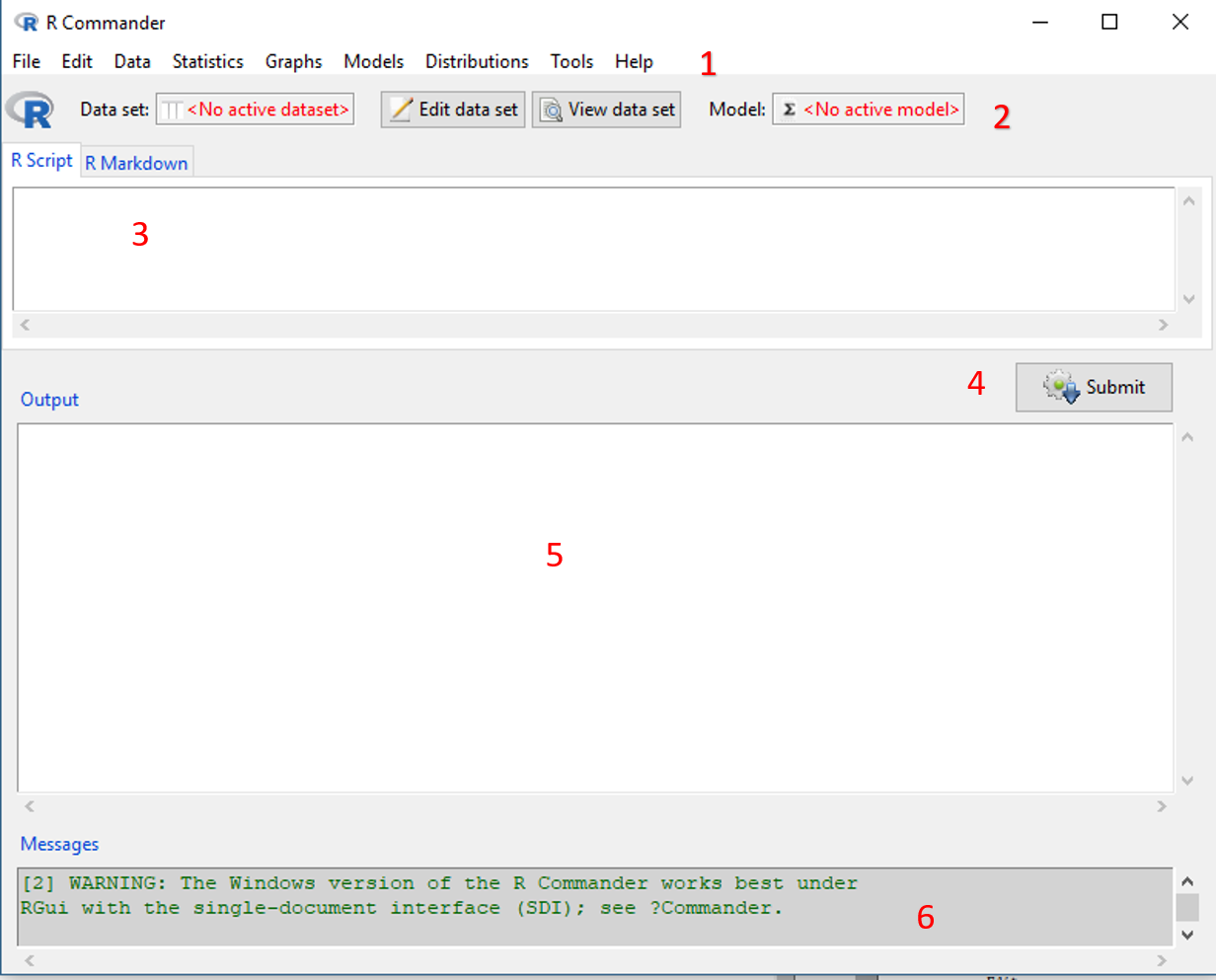
Gambar 1.10: Tampilan antar muka jendela R Commander.
Bagian 1 : baris menu yang terdiri atas menu:
- File : menu untuk memuat dan menyimpan file script, menyimpan output dan ruang kerja
R; dan keluar dariR Commanderatau dariRdanR Commander. - Edit : menu (cut, copy, paste, dll.) Untuk mengedit teks di berbagai panel dan tab. Mengklik kanan di salah satu panel atau tab ini juga memunculkan menu edit sesuai dengan tab yang digunakan.
- Data : menu yang terdiri atas submenu untuk membaca dan mengolah data.
- Statistics : menu yang terdiri atas berbagai submenu untuk melakukan berbagai analisis statistik.
- Graphs : menu yang terdiri atas submenu yang berisikan berbagai metode visualisasi data.
- Models : menu dan submenu yang digunakan untuk memperoleh ringkasan numerik, rentang keyakinan, uji hipotesis, diagnosa, dan grafik dari model statistik, dan menambahkan hasil diagnosa pada dataset seperti menambahkan residu atau error model pada dataset.
- Distribution : menu yang terdiri atas submenu yang digunakan untuk memperoleh probabilitas kumulatif, densitas probabilitas, kuantil, dan grafik dari distribusi statistika standar.
- Tools : menu yang digunakan untuk mengakses paket
R(contoh: memuat dataset dari paket lainnya, memuat paket untuk menambahkan metode analisis statistik, dll), untuk memuat paketRcmdr plug-in, mengatur sebagian besar opsi padaR Commander, dan untuk memasang optional auxilary software. - Help : menu bantuan yang berguna untuk memperoleh informasi terkait
R Commanderdan paket terkait lainnya.
Secara lengkap menu dan submenu pada R Commander ditampilkan pada diagram pohon berikut:
File
|- Change working directory...
|- Open script file...
|- Save script...
|- Save script as...
|- Open R Markdown file...
|- Save R Markdown file...
|- Save R Markdown file as...
|- Save output...
|- Save output as...
|- Save R workspace...
|- Save R workspace as...
|- Exit
| |- From Commander
| |- From Commander and R
Edit
|- Edit R Markdown document
|- Edit knitr document
|- Remove last Markdown command block
|- Remove last knitr command block
|- Cut
|- Copy
|- Paste
|- Delete
|- Find
|- Select all
|- Undo
|- Redo
|- Clear window
Data
|- New data set...
|- Load data set...
|- Merge data sets...
|- Import data
| |- from text file, clipboard, or URL...
| |- from SPSS data set...
| |- from SAS xport file...
| |- from SAS b7dat file...
| |- from Minitab data set...
| |- from STATA data set...
| |- from Excel file...
|- Data in packages
| |- List data sets in packages
| |- Read data set from an attached package...
|- Active data set
| |- View data...
| |- Select active data set...
| |- Refresh active data set
| |- Help on active data set (if available)
| |- Variables in active data set
| |- Set case names...
| |- Subset active data set...
| |- Sort active data set...
| |- Aggregate variables in active data set...
| |- Remove row(s) from active data set...
| |- Stack variables in active data set...
| |- Remove cases with missing data...
| |- Save active data set...
| |- Export active data set...
|- Manage variables in active data set
| |- Recode variable...
| |- Compute new variable...
| |- Add observation numbers to data set
| |- Standardize variables...
| |- Convert numeric variables to factors...
| |- Bin numeric variable...
| |- Reorder factor levels...
| |- Drop unused factor levels...
| |- Define contrasts for a factor...
| |- Rename variables...
| |- Delete variables from data set ...
Statistics
|- Summaries
| |- Active data set
| |- Numerical summaries...
| |- Frequency distributions...
| |- Count missing observations
| |- Table of statistics...
| |- Correlation matrix...
| |- Correlation test...
| |- Test of normality...
| |- Transform toward normality...
|-Contingency tables
| |- Two-way table...
| |- Multi-way table...
| |- Enter and analyze two-way table...
|- Means
| |- Single-sample t-test...
| |- Independent samples t-test...
| |- Paired t-test...
| |- One-way ANOVA...
| |- Multi-way ANOVA...
|- Proportions
| |- Single-sample proportion test...
| |- Two-sample proportions test...
|- Variances
| |- Two-variances F-test...
| |- Bartlett's test...
| |- Levene's test...
|- Nonparametric tests
| |- Two-sample Wilcoxon test...
| |- Single-sample Wilcoxon test...
| |- Paired-samples Wilcoxon test...
| |- Kruskal-Wallis test...
| |- Friedman rank-sum test...
|- Dimensional analysis
| |- Scale reliability...
| |- Principal-components analysis...
| |- Factor analysis...
| |- Confirmatory factor analysis...
| |- Cluster analysis
| | |- k-means cluster analysis...
| | |- Hierarchical cluster analysis...
| | |- Summarize hierarchical clustering...
| | |- Add hierarchical clustering to data set...
|- Fit models
| |- Linear regression...
| |- Linear model...
| |- Generalized linear model...
| |- Multinomial logit model...
| |- Ordinal regression model...
Graphs
|- Color palette...
|- Index plot...
|- Dot plot...
|- Histogram...
|- Plot discrete numeric variable......
|- Density estimate...
|- Stem-and-leaf display...
|- Boxplot...
|- Quantile-comparison plot...
|- Symmetry boxplot...
|- Scatterplot...
|- Scatterplot matrix...
|- Line graph...
|- XY conditioning plot...
|- Plot of means...
|- Strip chart...
|- Bar graph...
|- Pie chart...
|- 3D graph
| |- 3D scatterplot...
| |- Identify observations with mouse
| |- Save graph to file
|- Save graph to file
| |- as bitmap...
| |- as PDF/Postscript/EPS...
| |- 3D RGL graph...
Models
|- Select active model...
|- Summarize model
|- Compare model coefficients...
|- Add observation statistics to data...
|- Akaike Information Criterion (AIC)
|- Bayesian Information Criterion (BIC)
|- Stepwise model selection...
|- Subset model selection...
|- Confidence intervals......
|- Bootstrap confidence intervals...
|- Delta method confidence interval...
|- Hypothesis tests
| |- ANOVA table...
| |- Compare two models...
| |- Linear hypothesis...
|- Numerical diagnostics
| |- Variance-inflation factors
| |- Breusch-Pagan test for heteroscedasticity...
| |- Durbin-Watson test for autocorrelation...
| |- RESET test for nonlinearity...
| |- Bonferroni outlier test
| |- Response transformation...
|- Graphs
| |- Basic diagnostic plots
| |- Residual quantile-comparison plot...
| |- Component+residual plots...
| |- Added-variable plots...
| |- Influence plot...
| |- Effect plots...
| |- Predictor effect plots...
Distributions
|- Set random number generator seed...
|- Continuous distributions
| |- Normal distribution
| | |- Normal quantiles...
| | |- Normal probabilities...
| | |- Plot normal distribution...
| | |- Sample from normal distribution...
| |- t distribution
| | |- t quantiles...
| | |- t probabilities...
| | |- Plot t distribution...
| | |- Sample from t distribution...
| |- Chi-squared distribution
| | |- Chi-squared quantiles...
| | |- Chi-squared probabilities...
| | |- Plot chi-squared distribution...
| | |- Sample from chi-squared distribution...
| |- F distribution
| | |- F quantiles...
| | |- F probabilities...
| | |- Plot F distribution...
| | |- Sample from F distribution...
| |- Exponential distribution
| | |- Exponential quantiles...
| | |- Exponential probabilities...
| | |- Plot exponential distribution...
| | |- Sample from exponential distribution...
| |- Uniform distribution
| | |- Uniform quantiles...
| | |- Uniform probabilities...
| | |- Plot uniform distribution...
| | |- Sample from uniform distribution...
| |- Beta distribution
| | |- Beta quantiles...
| | |- Beta probabilities...
| | |- Plot beta distribution...
| | |- Sample from beta distribution...
| |- Cauchy distribution
| | |- Cauchy quantiles...
| | |- Cauchy probabilities...
| | |- Plot Cauchy distribution...
| | |- Sample from Cauchy distribution...
| |- Logistic distribution
| | |- Logistic quantiles...
| | |- Logistic probabilities...
| | |- Plot logistic distribution...
| | |- Sample from logistic distribution...
| |- Lognormal distribution
| | |- Lognormal quantiles...
| | |- Lognormal probabilities...
| | |- Plot lognormal distribution...
| | |- Sample from lognormal distribution...
| |- Gamma distribution
| | |- Gamma quantiles...
| | |- Gamma probabilities...
| | |- Plot gamma distribution...
| | |- Sample from gamma distribution...
| |- Weibull distribution
| | |- Weibull quantiles...
| | |- Weibull probabilities...
| | |- Plot Weibull distribution...
| | |- Sample from Weibull distribution...
| |- Gumbel distribution
| | |- Gumbel quantiles...
| | |- Gumbel probabilities...
| | |- Plot Gumbel distribution...
| | |- Sample from Gumbel distribution...
|- Discrete distributions
| |- Binomial distribution
| | |- Binomial quantiles...
| | |- Binomial tail probabilities...
| | |- Binomial probabilities...
| | |- Plot binomial distribution...
| | |- Sample from binomial distribution...
| |- Poisson distribution
| | |- Poisson quantiles...
| | |- Poisson tail probabilities...
| | |- Poisson probabilities...
| | |- Plot Poisson distribution...
| | |- Sample from Poisson distribution...
| |- Geometric distribution
| | |- Geometric quantiles...
| | |- Geometric tail probabilities...
| | |- Geometric probabilities...
| | |- Plot geometric distribution...
| | |- Sample from geometric distribution...
| |- Hypergeometric distribution
| | |- Hypergeometric quantiles...
| | |- Hypergeometric tail probabilities...
| | |- Hypergeometric probabilities...
| | |- Plot hypergeometric distribution...
| | |- Sample from hypergeometric distribution...
| |- Negative binomial distribution
| | |- Negative binomial quantiles...
| | |- Negative binomial tail probabilities...
| | |- Negative binomial probabilities...
| | |- Plot negative binomial distribution...
| | |- Sample from negative binomial distribution...
Tools
|- Load package(s)...
|- Load Rcmdr plug-in(s)...
|- Options...
|- Save Rcmdr options...
|- Manage Mac OS X app nap for R.app...
|- Install auxiliary software...
Help
|- Commander help
|- Introduction to the R Commander
|- R Commander website
|- About Rcmdr
|- Help on active data set (if available)
|- Start R help system
|- R website
|- Using R MarkdownItem pada menu akan tidak aktif (tulisan berwarna abu-abu) apabila tidak ada sesuai dengan konteks tertentu, misal: tidak ada dataset aktif maka sebagian besar submenu Statistics akan tidak aktif. Contoh lainnya adalah tidak adanya data kategori pada dataset aktir maka submenu tabel kontingensi tidak akan aktif.
Bagian 2: baris toolbar berupa tombol yang dapat digunakan untuk berinteraksi dengan objek data atau model yang ada. Tombol-tombol tersebut terdiri atas:
- Data set : menampilkan nama dataset yang aktif dan memilih dataset yang akan diaktifkan.
- Edit data set : digunakan untuk melakukan proses editing pada dataset seperti: merubah nilai baris dan kolom, merubah nama kolom, merubah nama baris, dan menambahkan atau menghapus observasi.
- View data set : melihat observasi pada dataset aktif.
- Model : menampilkan dan memilih model statistik yang telah dibuat.
Bagian 3: 2 buah tab lembar kerja yang terdiri atas:
- R Script : menampilkan script perintah yang digunakan untuk menghasilkan output. Pembaca dapat melakukan proses editing pada script tersebut dan menjalankanya kembali untuk menambah kompleksitas pada luaran yanng dihasilkan.
- R Markdown : membuat dokumentasi dari analisis yang telah dilakukan.
Bagian 4: Tombol submit. Untuk menjalankan kembali R Script yang telah dibuat, pembaca dapat meng-highlight script atau sintaks yang hendak diperoleh kembali hasilnya dan tekan tombol Submit.
Bagian 5: Output box. Kotak ini berfungsi untuk menampilkan hasil perhitungan berdasarkan sintaks yang dimasukkan atau di-submit.
Bagian 6: Messages box. Menampilkan sejumlah pesan terkait operasi yang dilakukan. Pesan dapat berupa error, warnings, dan note.